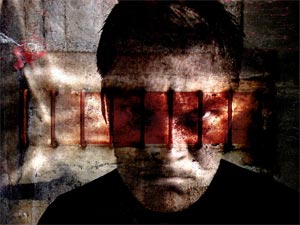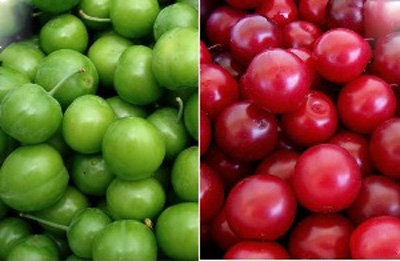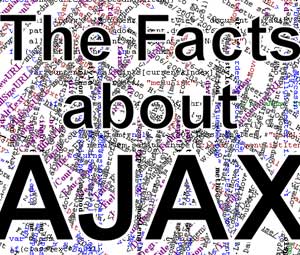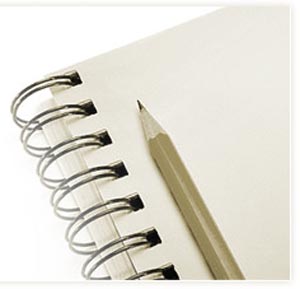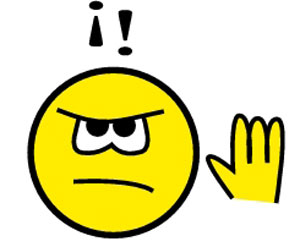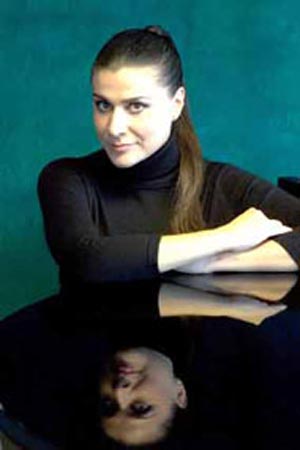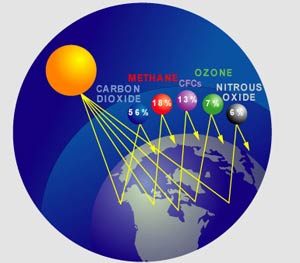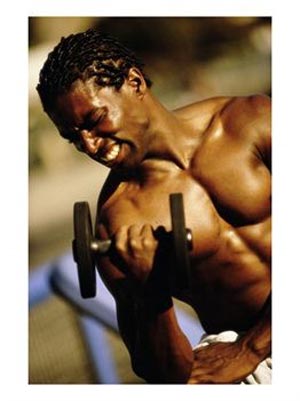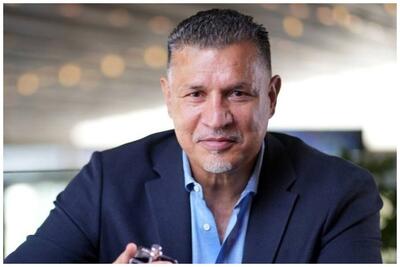جمعه, ۵ بهمن, ۱۴۰۳ / 24 January, 2025
هفت میانبرهای صفحه کلید مفید برای ویندوز ۸

در این مطلب با ۷ میانبر صفحه کلید مفید در ویندوز ۸ که به شما کمک می کند سریعتر عمل کنید آشنا می شوید.
● + Windows Key
برای اینکه حسابی با چشمان باز و با دقت بتونید این اموزش رو بخونید یه پیشنهاد دارم چند دقیقه موس رو کنار بذارید خب حالا چند تا فایل رو جابه جا کنید..چند تا رو تغییر نام بدید یه خورده با برنامهای مترو ( Application Metro UI) کار کنید. حالا چی ..؟؟!!فکر کنم من سرعتم در کار با رایانه و ویندوز ۸ خیلی کم شد در صورتی که اگه به میانبر های صفحه کلید آشنایی داشتم سرعت کارم میتونست حتی بیشتر هم باشه..؟! گاهی ممکنه در حین کار و یا یک وضعیت اورژانسی برای موس مشکلی پیش بیاد که دیگه نشه از اون استفاده کرد و به ناچار مجبوریم بریم سراغ یار دوم صفحه کلید
با میانبرهای صفحه کلید، شما می توانید فورا به ویژگی ها و تنظیمات بدون حرکت دادن موس دسترسی داشته باشید.
آیا شما با میانبر های صفحه کلید در ویندوز ۸ آشنای کامل دارید نگران نباشید این مقاله به همین خاطر است
● Windows Key + X
اگه در حین کار با ویندوز ۸ ناخودآگاه موس رو با دست به سمت گوشه سمت چپ پایین , جای که منوی استارت (Start) قرار داشت می برید اما خبری از اون نیست بهتره بازم این عادت رو به خاطر بسپرید . چون با زدن Windows Key + X منوی System Utility Settings برای شما دقیقا در همین محل نمایش می یابد.
با فشار دادن . کلید ویندوز + X . فهرستی از آیتم های که بعضی از آنها در Start وجود داشت روبه رو می شویم. مایکروسافت این منو رو شبه جایگزینی Start قراد داده.. ما می توانیم از طریق آن به سرعت به خط فرمان , مدیریت وظایف( task manager ), کنترل پنل,اکسپلورر، جستجو(search)، برنامه اجرا (run)،و تنظیمات دسکتاپ دسترسی پیدا کنیم.
همین طور به ابزار و برنامه های حرفه ای مانند Disk Management , Device Manager,Administrative Tools , Computer Management
● Windows Key + F
شما در هنگام کار با ویندوز ۸ بیشتر از کادر جستجو Search File نسبت به نسخه های قبلی ویندوز استفاده می کنید. دلیلش اینه که جستجو خیلی سریع تر انجام و شما می تونید با سرعت به فایل مورد نظرتون دسترسی پیدا کنید.
میانبر . کلید ویندوز + F . کادر جستجو را برای شما نمایش می دهد.
● Windows Key +Q
به همین ترتیب از میانبر . کلید ویندوز + Q . برای جستجو برنامه های کاربردی نصب شده در ویندوز استفاده کنید. وقتی که تعداد برنامه های (Applications) نصب شده در ویندوز زیاد میشه واقعه پیدا کردن سریع یک برنامه کمی سخته مانند جستجو برای یک شماره در دفترچه تلفن بدون هیچ نام و شاخصی.
شما باید در تمام فهرست APPS به دنبال برنامه مورد نظرتون باشید پس چه راهی آسان تر از فشار دادن کلید Windows Key + Q و جستجوی نام برنامه.
● Windows Key + W
میانبر . ویندوز + W . اجازه جستجو فقط در بخش تنظیمات Settings رو می دهید.از این کادر می تونید به کلی برنامه سیستمی و برنامه های کنترل پنل و PC Settings دست پیدا کنید.
● (,) Windows Key + Comma
اگرشما در صفحه آغاز مترو هستید و یا هر جای دیگه که دیدی به صفحه دسکتاپ خود ندارید و می خواهید بدون بستن برنامه و سوئیچ کردن به دسکتاپ از اوضاع احوال اون با خبر بشید فقط کافیه از میانبر . کلید ویندوز + کاما (،) . استفاده کنید. این مثل عملکرد گرافیکی Aero در ویندوز ۷ است. هنگامی که موس خود را در ویندوز سون۷ بر روی گوشه سمت راست پایین روی show desktop قرار می دهید همه چیز محو میشود و شما زیر چشمی دارید دسکتاپ خودتون رو می بینید. این میانبر دقیقا چنین کاری انجام میدهد.
● Windows Key + P
می خواهید نت بوک خود را که ویندوز ۸ بر روی آن نصب است به یک مانیتور و یا پروژکتور متصل کنید. اصلا مشکلی نیست.
فقط کافی است میانبر .کلید ویندوز + P . را فشار دهید و گزینه دلخواه در مورد نحوه نمایش را انتخاب کنید. خیلی راحت میتونید صفحه نمایش خود را گسترش بدهید.
● Windows Key + PrtScn
میانبر محبوب .کلید ویندوز + PrtScn )PrintScreen). این میانبر یک تصویر لحظه ای از آنچه بر روی صفحه نمایش قرار گرفته میگیره و به طور خودکار به برنامه ویرایش عکس می فرسته. این میانبری واقعا پرطرفدار و البته کارآمد است.
خب دوستان در این مطلب با ۷ میانبر صفحه کلید مفید در ویندوز ۸ که به شما کمک می کند سریعتر عمل کنید آشنا شدید. شما باید کلید های میانبر را یادگیری و به خاطر بسپرید چون در غیر اینصورت هنگام از دست دادن موس شما زمان رو هم از دست می دهید.
ایران مسعود پزشکیان دولت چهاردهم پزشکیان مجلس شورای اسلامی محمدرضا عارف دولت مجلس کابینه دولت چهاردهم اسماعیل هنیه کابینه پزشکیان محمدجواد ظریف
پیاده روی اربعین تهران عراق پلیس تصادف هواشناسی شهرداری تهران سرقت بازنشستگان قتل آموزش و پرورش دستگیری
ایران خودرو خودرو وام قیمت طلا قیمت دلار قیمت خودرو بانک مرکزی برق بازار خودرو بورس بازار سرمایه قیمت سکه
میراث فرهنگی میدان آزادی سینما رهبر انقلاب بیتا فرهی وزارت فرهنگ و ارشاد اسلامی سینمای ایران تلویزیون کتاب تئاتر موسیقی
وزارت علوم تحقیقات و فناوری آزمون
رژیم صهیونیستی غزه روسیه حماس آمریکا فلسطین جنگ غزه اوکراین حزب الله لبنان دونالد ترامپ طوفان الاقصی ترکیه
پرسپولیس فوتبال ذوب آهن لیگ برتر استقلال لیگ برتر ایران المپیک المپیک 2024 پاریس رئال مادرید لیگ برتر فوتبال ایران مهدی تاج باشگاه پرسپولیس
هوش مصنوعی فناوری سامسونگ ایلان ماسک گوگل تلگرام گوشی ستار هاشمی مریخ روزنامه
فشار خون آلزایمر رژیم غذایی مغز دیابت چاقی افسردگی سلامت پوست